Le combiné phare de Samsung, le brillant GalaxyS GT-I9000, a été malchanceux quand il s'est agi de recevoir la mise à jour officielle Froyo, quelque chose qui a été promis maintes et maintes fois, et a également été retardé. Il y a quelques semaines, les utilisateurs de la région nordique ont eu la chance de voir les mises à jour officielles de Froyo via leur logiciel Kies. Dans le même temps, Samsung a annoncé que le déploiement de Froyo sera achevé pour tous les utilisateurs partout dans le monde d'ici fin novembre. Récemment, des utilisateurs européens et britanniques ont également vu le «yaourt glacé» couler à travers Kies, avec deux variantes de firmware, XWJPA et XXJPO.
Si vous n'êtes pas dans l'un des domaines susmentionnésrégions, vous devrez probablement retarder la mise à jour. Ce guide vise à couvrir le processus de flashage de tout firmware via le logiciel Odin, en utilisant le dernier firmware Froyo I9000XXJPO (officiel pour le Royaume-Uni) comme point de référence.
Voyons d'abord les conditions préalables. L'approche pour flasher un firmware Froyo divulgué via Odin dépend de plusieurs facteurs, le premier étant le firmware actuel sur lequel vous vous trouvez. Si vous venez d'Éclair (Android 2.1), vous pouvez vous enregistrer une étape. Sinon, si vous utilisez déjà une version de Froyo qui a fui, vous devrez revenir à Éclair, puis flasher Froyo.
IMPORTANT - DOIT LIRE
Avant de commencer le processus de clignotement, assurez-vous que:
- Aucun lagfix n'est appliqué
- La batterie du téléphone est complètement chargée
- Les cartes SIM et microSD sont retirées
- Le téléphone est déverrouillé (aucun verrou SIM présent)
- Si vous effectuez une mise à niveau à partir d'un micrologiciel Éclair, ne restaurez jamais aucune sauvegarde de données
Nous vous invitons fortement à lire tout le guide avant de tenter quoi que ce soit.
S'en tenir à notre firmware de référence, voici les éléments dont vous avez besoin à portée de main avant de tenter de mettre à niveau votre appareil.
- Micrologiciel I9000XXJPO (téléchargeable ici - avec l'aimable autorisation de www.samfirmware.com)
- Micrologiciel I9000XWJM8 (nécessaire uniquement si vous utilisez déjà une version de Froyo divulguée - téléchargez ici)
- Fichier 512.PIT (nécessaire pour le firmware XWJM8, téléchargez ici)
- Fichier 803.PIT (pour le firmware XXJPO - télécharger ici)
- Odin Multi-downloader v1.3 (le logiciel de clignotement réel - télécharger ici)
- Pilotes USB Samsung (livrés avec le logiciel Samsung Kies, assurez-vous d'avoir la dernière version)
- Câble USB Samsung (ou tout autre câble USB compatible)
- Un Samsung Galaxy S GT-I9000
Pour commencer, téléchargez et extrayez tous ces élémentsles fichiers mentionnés ci-dessus à un emplacement pratique, de préférence sur votre bureau. Le mot de passe pour les deux fichiers du firmware est «samfirmware.com» (sans les guillemets). Une fois tous les fichiers en place, lancez Odin en tant qu'administrateur. Du côté de votre appareil, assurez-vous d'avoir désactivé tout lagfix, s'il a été appliqué plus tôt. De plus, du côté de l'appareil, assurez-vous qu'aucun verrou SIM n'est présent sur votre téléphone.
- Éteignez votre téléphone et retirez la carte SIM et la carte microSD.
- Mettez votre Galaxy S en mode téléchargement en appuyant suret en maintenant simultanément les touches de volume, d'accueil et d'alimentation. Vous verrez un symbole jaune et les mots «Téléchargement» une fois que le téléphone est passé en mode téléchargement.
- Assurez-vous que les pilotes sont installés. Si Kies est déjà installé sur votre machine, les pilotes sont déjà en place.
Voilà, nous sommes prêts à commencer la séquence de clignotement.
ÉTAPE 1 (s'applique uniquement si vous venez d'une version antérieure de Froyo)
- Nous allons maintenant flasher à nouveau le firmware XWJM8 (Éclair), alors assurez-vous de charger les fichiers de ce firmware dans Odin.
- Dans PIT, chargez le fichier 502.PIT
- Pour PDA, sélectionnez le fichier «CODE_I9000XWJM8.tar.md5» et pour TÉLÉPHONE, sélectionnez le fichier «MODEM_I9000XXJM4.tar.md5». Laissez tous les autres vides.
- Assurez-vous que la case Re-partition est cochée. Tous les autres paramètres doivent être comme indiqué dans la capture d'écran ci-dessous.

- Connectez votre téléphone (en mode téléchargement) à votre PCvia le câble USB. Il installera les pilotes, ou s'ils sont déjà installés, vous verrez «Ajouté» dans la boîte de message d'Odin (capture d'écran ci-dessus). Un port COM deviendra également visible.
- Assurez-vous à nouveau que toutes les sélections dans l'interface d'Odin sont correctes. Appuyez sur le bouton Démarrer une fois vérifié.
- La séquence de clignotements commencera et vous verrez plusieurs messages dans Odin. Assurez-vous que le téléphone ne se déconnecte pas pendant cette période, car il pourrait bloquer votre appareil de manière permanente.
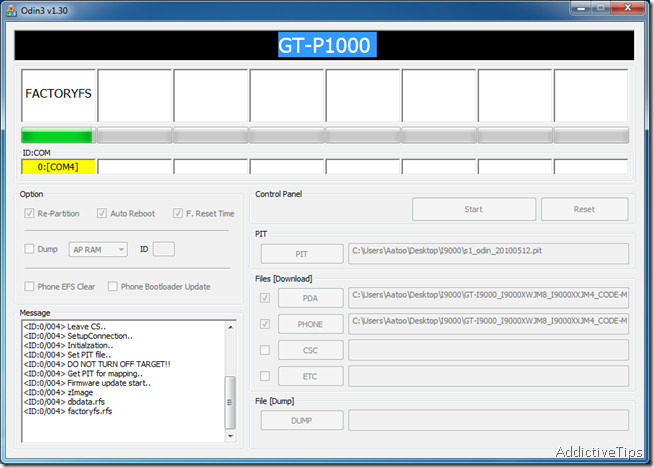
- À ce stade, l'écran de votre téléphone devrait ressembler à ceci:
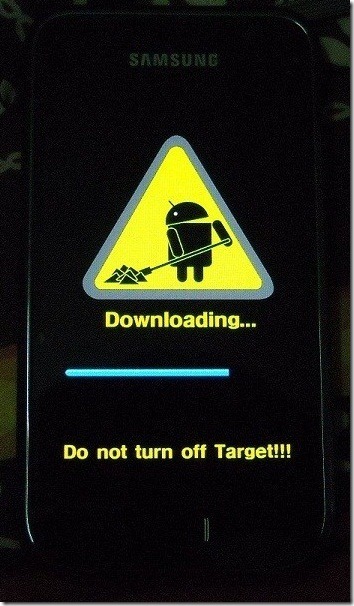
- Une fois la séquence de clignotement terminée, Odin donnera un message «Terminé» dans la boîte de message, et un PASSE vert apparaîtra en haut. Votre appareil redémarrera automatiquement à ce stade.
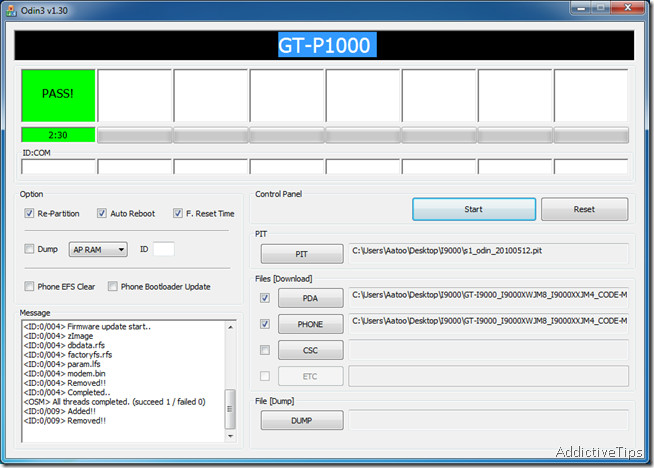
Toutes nos félicitations! Vous avez terminé avec succès la première étape du processus et vous exécutez maintenant le micrologiciel XWJM8 Éclair.
ÉTAPE 2 (vous pouvez commencer directement ici si vous utilisez un firmware Éclair et avez flashé à l'origine avec 512.PIT)
- Relancez Odin et chargez cette fois le fichier 803.PIT dans PIT.
- Dans PDA, sélectionnez le fichier «JPO_JPO_U_JPP.tar».
- Laissez tous les autres paramètres tels quels et assurez-vous cette fois que la re-partition n'est PAS cochée.
- Mettez à nouveau votre téléphone en mode téléchargement et connectez-le au PC via le câble USB.
- Assurez-vous que vos sélections dans Odin correspondent à celles de la capture d'écran ci-dessous.
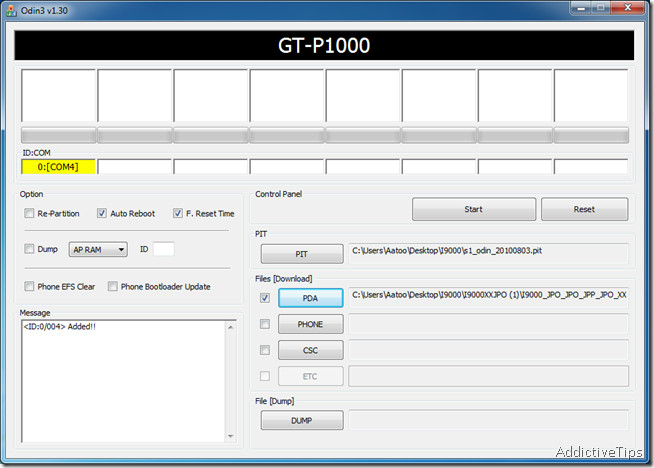
Une fois que vous êtes sûr que tout est correct,appuyez sur le bouton de démarrage. Le même processus que précédemment suivra - attendez qu'il se termine, en vous assurant que le téléphone reste connecté pendant tout le temps. Une fois que le message PASS apparaît et que le téléphone commence à redémarrer, vous pouvez retirer le câble USB.
Vous serez accueilli par l'écran de verrouillage de Froyo,personnalisé par Samsung à leur goût. Félicitations, vous avez réussi à mettre à jour votre Samsung Galaxy S vers le dernier (au moment de la rédaction) du firmware I9000XXJPO Froyo!
Mise à jour: Samsung a publié le dernier firmware XXJPUpour Galaxy S, qui est la version Android 2.2.1 et apporte de nombreuses améliorations par rapport à toutes les versions précédentes. Vous pouvez le télécharger ici (avec l'aimable autorisation de samfirmware.com - utilisation samfirmware.com comme mot de passe). N'oubliez pas de l'utiliser avec 512.PIT et re-partitionner VÉRIFIÉ.
AVERTISSEMENT: Les instructions de ce guide et les fichierssont fournis tels quels, sans aucune garantie ou garantie explicite ou implicite d'aucune sorte. L'auteur ou AddictiveTips ne peut être tenu responsable des dommages qui pourraient survenir sur votre appareil à la suite de ces instructions. Cette méthode a été testée avec succès sur Windows 7 32 bits.
Mise à jour: Si cette méthode ne fonctionne pas pour vous, reportez-vous à PoseNotterCommentaire ci-dessous - Éditeur













commentaires